[基本設定]シート(レイアウト)
レイアウトを設定します。
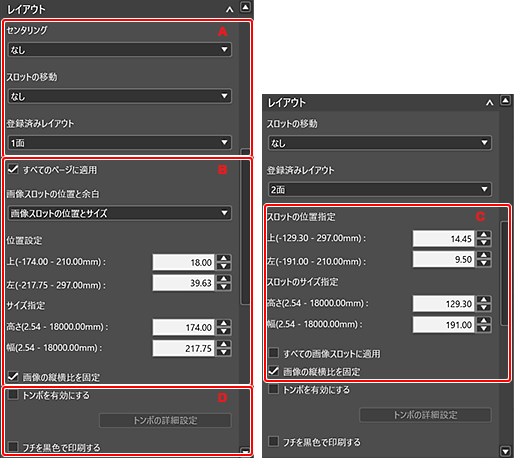
 参考
参考
- ご使用のプリンターや[レイアウトモード]、用紙によって、表示される項目が異なります。
A:レイアウト設定エリア
- [センタリング]
-
余白を均等に設定します。
余白や画像サイズを調整しても画像のセンタリングは維持されます。
 参考
参考- 設定した内容は全ページに反映されます。
- [スロットの移動]
-
スロットの移動方法を設定します。
[なし]、[中央固定]、[水平固定]、または[垂直固定]から選びます。
 参考
参考- [センタリング]で[中央]、[左右均等]、または[上下均等]を選んだ場合は、設定できません。
- [登録済みレイアウト]
-
レイアウトを設定します。
[1面]、[2面]、[4面]、または[6面]から選びます。
 参考
参考- [よく使う設定]エリアの[レイアウトモード]で、[標準(1画像)]または[割り付け(多面)]を選んだ場合に表示されます。
- 選んだ[レイアウトモード]によって、表示される項目が異なります。
- レイアウトを登録している場合は、登録した名称が表示されます。
- レイアウトの変更内容によっては、変更の適用範囲を設定できます。レイアウト変更時に表示されるダイアログボックス、または[その他の設定]ダイアログボックスで設定できます。
- [インデックスパターンの設定]
-
[インデックスパターンの設定]ダイアログボックスが表示され、画像の配置数(行数、列数)を設定できます。
 参考
参考- [よく使う設定]エリアの[レイアウトモード]で[割り付け(多面)]を選び、フチありレイアウトの場合のみ表示されます。
- [レイアウト管理]
-
[レイアウト管理]ダイアログボックスが表示され、[レイアウト]で設定している内容を登録できます。
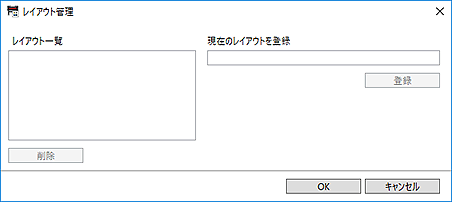
- [レイアウト一覧]
- 登録したレイアウトが一覧で表示されます。
- [削除]
- 選んだレイアウトを削除します。
- [現在のレイアウトを登録]
- レイアウトの名称を入力します。
- [登録]
- [現在のレイアウトを登録]に入力したレイアウト名称を、[レイアウト一覧]に追加します。
 参考
参考- [現在のレイアウトを登録]に入力できる文字数は、最大50文字です。
- 100件まで登録できます。
B:スロット指定エリア(1面)
[よく使う設定]エリアの[レイアウトモード]で、[標準(1画像)]を選んだ場合に表示される項目です。
 参考
参考
- フチなしレイアウトにしている場合は表示されません。
- 数値を入力する場合は、半角数字および小数点以下2桁以内(単位がinchesの場合は3桁以内)で設定します。
- ご使用のプリンターによって、スライドバーが表示されないことがあります。
- [すべてのページに適用]
- チェックマークを付けると、すべてのページに画像の位置とサイズの設定が適用されます。
- [画像スロットの位置と余白]
-
スロットの位置と余白を設定します。
[画像スロットの位置とサイズ]または[画像スロットの位置と余白]から選びます。
- [画像スロットの位置とサイズ]
-
- [位置設定]
- 上/左のスライドバーを移動、または数値を直接入力して、位置を指定します。
- [サイズ指定]
-
高さ/幅のスライドバーを移動、または数値を直接入力して、画像の高さと幅を指定します。
 参考
参考- スロットサイズの範囲は、用紙の種類や用紙サイズによって異なります。
- [画像スロットの位置と余白]
-
- [余白設定]
-
上下左右のスライドバーを移動、または数値を直接入力して、余白値を設定します。
 参考
参考- 余白の範囲は、用紙の種類や用紙サイズによって異なります。
- [画像の縦横比を固定]
- チェックマークを付けると、画像の縦横比を維持します。
C:スロット指定エリア(多面)
[よく使う設定]エリアの[レイアウトモード]で、[割り付け(多面)]または[割り付け(自動配列)]を選んだ場合に表示される項目です。
 参考
参考
- [よく使う設定]エリアの[レイアウトモード]で[割り付け(多面)]を選び、フチなしレイアウトにしている場合は表示されません。
- 数値を入力する場合は、半角数字および小数点以下2桁以内(単位がinchesの場合は3桁以内)で設定します。
- ご使用のプリンターによって、スライドバーが表示されないことがあります。
- [スロットの位置指定]
- プレビューエリアで位置を変更したい画像を選び、上/左のスライドバーを移動、または数値を直接入力すると、スロットの位置を設定できます。
- [スロットのサイズ指定]
- プレビューエリアでサイズを変更したい画像を選び、高さ/幅のスライドバーを移動、または数値を直接入力すると、スロットのサイズを設定できます。
- [すべての画像スロットに適用]
- チェックマークを付けると、ページ内のすべてのスロットにサイズの設定が適用されます。
- [画像の縦横比を固定]
- チェックマークを付けると、画像の縦横比を維持します。
D:印刷設定エリア
 参考
参考
- [よく使う設定]エリアの[レイアウトモード]で、[標準(1画像)]または[割り付け(多面)]を選び、フチなしレイアウトにしている場合は表示されません。
- [トンボを有効にする]
-
チェックマークを付けると、印刷時の仕上がりサイズを表すトンボを付けて印刷します。
- [トンボの詳細設定]
- [トンボの詳細設定]ダイアログボックスが表示され、表示するトンボの種類や位置を設定できます。
- [フチを黒色で印刷する]
-
チェックマークを付けると、余白や画像の間隔を黒色で印刷します。
 重要
重要- 選んだ用紙の種類によっては、用紙の端まで黒く印刷されないことがあります。
